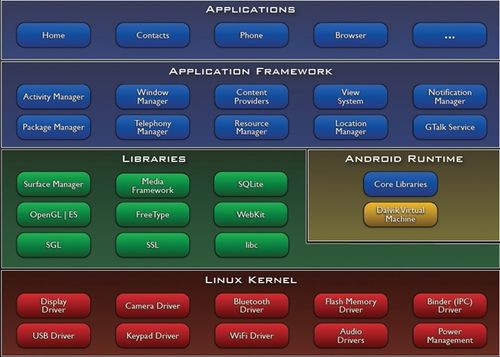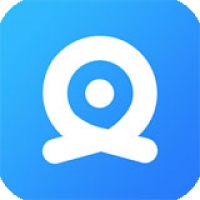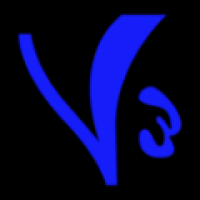安卓系统如何连接wi-fi密码,安卓系统Wi-Fi密码连接步骤详解
时间:2025-07-22 来源:网络 人气:
你有没有遇到过这种情况:新入手了一部安卓手机,想连接家里的Wi-Fi,可就是找不到密码在哪里?别急,今天就来手把手教你如何轻松连接Wi-Fi,让你不再为密码烦恼!
一、打开手机设置
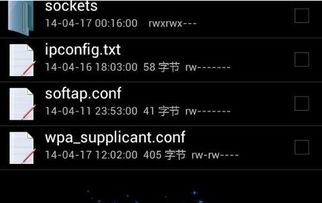
首先,你得找到手机的设置图标。它通常是一个齿轮形状的图标,位于手机屏幕的下方或侧边。轻轻一点,进入设置界面。
二、找到Wi-Fi选项
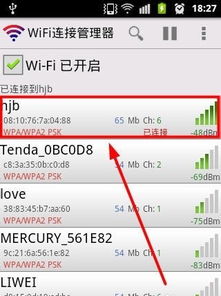
在设置菜单中,向上或向下滑动,找到“Wi-Fi”或“无线和网络”这样的选项。点击进入,这里就是管理Wi-Fi的地方。
三、开启Wi-Fi功能
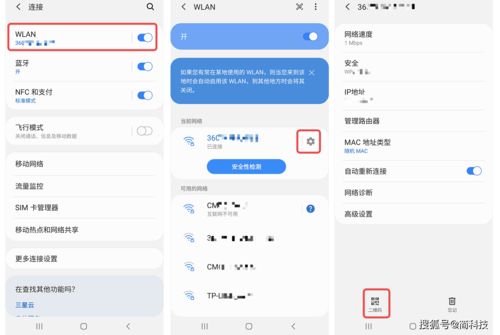
进入Wi-Fi设置后,你会看到一系列的Wi-Fi网络列表。如果Wi-Fi功能是关闭的,你会看到一个开关按钮,通常是灰色的。点击这个按钮,让它变成蓝色,Wi-Fi功能就开启了。
四、搜索并连接Wi-Fi
开启Wi-Fi后,手机会自动搜索附近的Wi-Fi网络。稍等片刻,就会出现一个列表,列出所有可用的Wi-Fi网络。
五、选择你的Wi-Fi网络
在这个列表中,找到你想要连接的Wi-Fi网络。通常,它会显示网络名称(SSID)和信号强度。如果你的Wi-Fi网络没有隐藏SSID,那么它应该会直接显示出来。
六、输入Wi-Fi密码
点击你想要连接的Wi-Fi网络,这时会弹出一个对话框,要求你输入密码。如果你之前已经连接过这个Wi-Fi,密码可能会自动填充在对话框中。如果没有,就输入你家的Wi-Fi密码。
七、连接Wi-Fi
输入密码后,点击“连接”或“确定”按钮。如果密码正确,你的手机就会成功连接到Wi-Fi网络。这时,你可以在手机屏幕顶部的状态栏看到一个Wi-Fi的图标,表示你已经连接上了网络。
八、检查连接状态
连接成功后,你可以再次进入Wi-Fi设置,查看连接状态。如果显示“已连接”,那就说明一切顺利。
九、注意事项
1. 确保你的Wi-Fi密码是正确的。有时候,密码可能因为大小写或特殊字符的问题而无法连接。
2. 如果你家的Wi-Fi网络是隐藏SSID的,那么你需要在设置中手动输入SSID。
3. 如果你的Wi-Fi连接不稳定,可以尝试重启路由器或重新连接Wi-Fi。
4. 注意保护你的Wi-Fi密码安全,不要随意告诉他人。
通过以上步骤,相信你已经学会了如何连接安卓系统的Wi-Fi密码。现在,你可以尽情享受无线网络带来的便利了!
相关推荐
教程资讯
教程资讯排行
- 1 安卓平板系统分屏,轻松实现多任务处理
- 2 无法识别usb设备怎么办打印机,打印机无法识别USB设备怎么办?全面解决方法大揭秘
- 3 8p更系统,选择最佳版本,优化使用体验
- 4 安卓系统不认exfat,原因及解决方案
- 5 安卓系统定时重启设置,轻松实现自动重启功能
- 6 华为matebook安卓系统,模拟器安装指南与体验分享
- 7 电脑文件转到安卓系统,ADB工具操作指南
- 8 2017监狱系统浙江,浙江省第二女子监狱减刑假释公示
- 9 惠普进入bios怎么关闭硬件自检,惠普电脑进入BIOS关闭硬件自检的详细步骤
- 10 3dmark检测不到系统信息,3DMark检测不到系统信息怎么办?全面解析解决方法